
Hướng dẫn cách reset card màn hình
Card màn hình là một bộ phận cực kỳ quan trọng trong PC hoặc laptop. Tuy nhiên, sau một thời gian sử dụng card màn hình có dấu hiệu lag, không hoạt động trơn tru. Lúc này bạn cần phải tiến hành thực hiện khởi động lại card màn hình. Thông qua bài viết dưới đây, Hoàng Hà Mobile sẽ hướng dẫn bạn cách reset card màn hình nhanh chóng và hiệu quả ngay tại nhà.
Card màn hình là gì?
Trước khi tìm hiểu về cách reset card màn hình thì bạn cần phải nắm được định nghĩa về card màn hình là gì. Card màn hình còn được gọi là VGA - viết tắt của cụm từ tiếng anh Video Graphics Adaptor. Card màn hình là một bộ phận hoạt động với nhiệm vụ chính đó là xử lý toàn bộ hình ảnh trong máy tính, có thể về màu sắc, chất lượng hình ảnh hiển thị hoặc độ phân giải trên màn hình.
Tất cả các loại máy tính để bàn hoặc laptop đều được tích hợp card màn hình tùy theo nhu cầu của dòng máy và nhu cầu sử dụng của người dùng. Do đó, card màn hình là một bộ phận rất quan trọng bởi vì nó quyết định đến tốc độ sử dụng nhanh hay chậm của máy. Nếu thiết bị được trang bị card đồ họa cao cấp thì tốc độ xử lý hình ảnh càng nhanh và ngược lại.
Vì sao cần phải reset card màn hình?
Nhìn chung, card màn hình là một bộ phận cực kỳ quan trọng giúp xử lý mọi tác vụ nhanh chóng liên quan đến đồ họa, tốc độ và những thao tác khác của người dùng khi thực hiện trong quá trình dùng thiết bị. Thông thường, nếu nhu cầu sử dụng thiết bị của bạn chỉ dừng ở các tác vụ đơn giản như xem video, gõ văn bản hoặc các tác vụ văn phòng thì card màn hình hoạt động mượt mà và trơn tru.

Tuy nhiên, nếu nhu cầu sử dụng của bạn như thiết kế đồ họa, edit video hoặc chơi game thì thiết bị của bạn sẽ bị đơ, đứng máy không thể tiếp tục hoạt động được. Trong trường hợp này, bạn cần phải tiến hành thực hiện thao tác reset card đồ họa để giúp máy hoạt động ổn định trở lại. Việc khởi động card màn hình sẽ là một trong những cách giúp cho thiết bị khởi động lại toàn bộ quá trình hoạt động và ngắt những hoạt động khiến cho thiết bị bị đơ.
Những lỗi thường gặp cần phải reset card màn hình
Khởi động card màn hình là một thao tác đơn giản nhưng có thể giúp khắc phục một số lỗi thường gặp liên quan đến card màn hình, chẳng hạn như:
- Màn hình bị đen hoặc trắng: Đây là lỗi thường gặp nhất khi card màn hình gặp sự cố. Nguyên nhân có thể do xung đột phần mềm, lỗi driver hoặc do card màn hình bị hỏng.
- Màn hình bị giật lag: Lỗi này thường xảy ra khi chơi game hoặc sử dụng các ứng dụng đồ họa nặng. Nguyên nhân có thể do card màn hình không đủ mạnh, xung đột phần mềm hoặc do driver không được cập nhật.
- Màn hình bị lỗi màu sắc: Lỗi này thường xảy ra khi card màn hình bị hỏng hoặc driver không được cài đặt đúng cách.
- Màn hình bị biến dạng: Lỗi này thường xảy ra khi card màn hình bị hỏng hoặc driver không tương thích với hệ điều hành.
Ngoài ra, khởi động card màn hình cũng có thể giúp cải thiện hiệu suất của card màn hình trong một số trường hợp.
Hướng dẫn cách reset card màn hình hiệu quả ngay tại nhà
Dưới đây là 5 cách hướng dẫn cách khởi động card màn hình hiệu quả ngay tại nhà mà bạn có thể áp dụng:
Khởi động card màn hình thông qua tổ hợp phím
Sử dụng tổ hợp phím để khởi động lại card màn hình là một trong những cách đơn giản dễ thực hiện nhất hiện nay. Để khởi động lại card màn hình bạn chỉ cần thao tác tổ hợp phím bao gồm phím biểu tượng Windows + phím Ctrl + phím Shift + phím B. Sau đó, bạn sẽ giữ các phím này cùng lúc và đợi màn hình nháy đen.

Lúc này, bạn sẽ nghe được thiết bị của mình phát ra âm thanh báo tiếng “bíp”. Đây là tiếng báo hiệu quá trình khởi động card đồ họa thành công. Bạn chỉ cần khởi động lại thiết bị là có thể hoàn toàn sử dụng bình thường. Tuy nhiên, đối với cách khởi động này chỉ áp dụng với thiết bị hệ điều hành Windows 10 trở lên. Đây là cách khởi động card màn hình áp dụng được cho cả hai loại AMD và NVIDIA.
Khởi động card màn hình thông qua BIOS
Khi thực hiện phương pháp khởi động card màn hình thông qua BIOS thì bạn cần phải có kiến thức về mainboard hoặc laptop thiết bị đang sử dụng. Bởi vì cách sử dụng BIOS mỗi mainboard trên các thiết bị sẽ khác nhau và phụ thuộc vào vị trí nhà sản xuất lắp đặt. Dưới đây là hướng dẫn cách khởi động card đồ họa chung thông qua BIOS mà bạn có thể tham khảo:
- Đầu tiên, bạn cần truy cập vào BIOS rồi tìm kiếm phần cài đặt mạng có tên “Advanced Chipset Features”.
- Sau đó, bạn sẽ bấm chọn vào mục “Video BIOS Cacheable” rồi bấm hai phím “+” và “-” để thiết lập thành công trạng thái “Enabled”.
- Cuối cùng, bấm phím F10 để có thể hoàn tất quá trình cài đặt rồi bấm chọn “Yes” ở phần bảng thông báo và nhấn Enter để tiến hành quá trình khởi động card đồ họa.
Reset card màn hình thông qua trình quản lý tác vụ
Nếu đã thực hiện các thao tác khởi động màn hình trên nhưng máy tính vẫn bị đơ thì bạn có thể sử dụng trình quản lý tác vụ. Dưới đây là hướng dẫn cách khởi động card màn hình thông qua trình quản lý tác vụ mà bạn có thể tham khảo:
- Đầu tiên, bạn sẽ bấm phím tổ hợp bao gồm phím Ctrl + phím Shift + phím Esc để tiến hành mở ứng dụng Task Manager và tìm ứng dụng đang bị đơ.
- Tiếp theo, bạn sẽ bấm tổ hợp phím tắt bao gồm phím Windows + phím Tab hoặc phím Alt + phím Tab để tiến hành di chuyển các ứng dụng bất kỳ bên cạnh ứng dụng đã bị treo và vô hiệu hóa nó.

Khởi động card màn hình bằng cách khởi động lại thiết bị
Cuối cùng, nếu bạn đã thực hiện các cách trên nhưng thiết bị không phản hồi thì chỉ còn cách áp dụng restart lại thiết bị. Để reboot lại thiết bị, bạn có thể nhấn tổ hợp phím bao gồm phím Ctrl + phím Alt + phím Del và đợi vài giây.
Lúc này, bạn sẽ thấy trên màn hình dần chuyển sang màu đen, màu xanh lam cùng với nhiều thao tác tùy chọn khác nhau. Đồng thời, bạn sẽ thấy bên phải trên màn hình hiển thị biểu tượng nút nguồn. Bạn sẽ tiến hành nhấn vào nút nguồn đó để có thể reboot lại thiết bị ngay lập tức. Tuy nhiên, những file liên quan đến thiết kế, văn bản, dữ liệu hoặc game sẽ bị mất và không được lưu trữ.
Những phương pháp thay thế giúp reset card màn hình hiệu quả
Bên cạnh những cách khởi động card màn hình được liệt kê ở trên, bạn có thể thử một số cách thay thế đơn giản hơn. Dưới đây là những phương pháp thay thế khởi động card màn hình cực kỳ hiệu quả:
Reset card màn hình bằng cách cập nhật driver
Khi sử dụng card màn hình đồ họa có thể bạn sẽ quên cập nhật driver cho phần cứng này. Cập nhật driver là yếu tố cực kỳ quan trọng giúp vá lỗi và nâng cấp được trải nghiệm cho người dùng với tính năng mới. Dưới đây là các bước cập nhật driver card màn hình mà bạn có thể thực hiện:
- Đầu tiên, bạn sẽ bấm tổ hợp phím Windows và phím R rồi bấm nhập devmgmt.msc rồi chọn phím Enter.
- Tiếp theo, bạn sẽ bấm tìm và chọn vào mục tính năng Display adapters.
- Cuối cùng, bạn có thể bấm vào chuột phải của card màn hình muốn update rồi bấm chọn tính năng cập nhật driver.
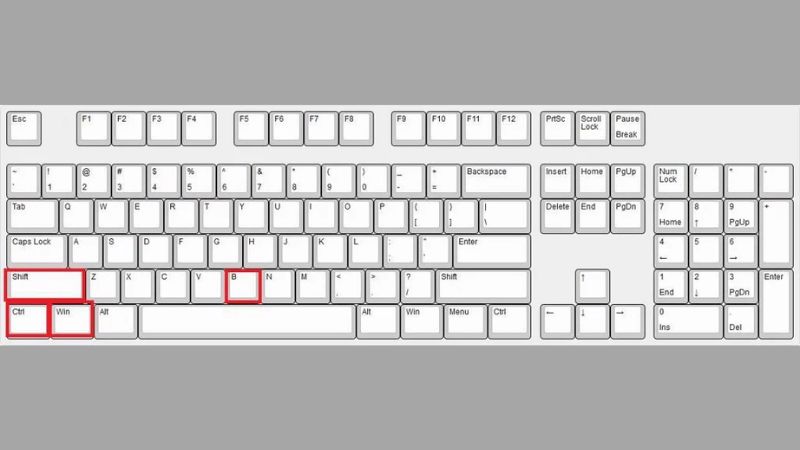
- Ngoài ra, bạn có thể bấm chọn vào chuột phải của card đồ họa rồi chọn mục Properties, chọn thẻ Driver và chọn cập nhật Driver.
Khi đã hoàn tất các thao tác xong thì bạn chỉ cần đợi quá trình thực hiện update của driver và thực hiện theo các thao tác hướng dẫn cách reset card màn hình.

Khởi động card màn hình bằng cách gỡ và cài đặt lại driver
Nếu bạn là một người chuyên về công nghệ thì có thể áp dụng phương pháp gỡ và cài đặt lại driver. Tuy nhiên, việc gỡ cài đặt driver sẽ ảnh hưởng nhiều đến quá trình hoạt động của thiết bị và trải nghiệm của bạn. Do đó, sau khi gỡ cài đặt bạn cần phải tìm cách cài đặt lại đúng với driver của card màn hình. Dưới đây là các bước thực hiện cụ thể:
- Đầu tiên, bạn sẽ bấm tổ hợp phím Windows và phím R rồi bấm nhập devmgmt.msc rồi chọn phím Enter.
- Tiếp theo, bạn sẽ bấm tìm và chọn vào mục tính năng Display adapters.
- Kế tiếp, bạn sẽ bấm chuột phải vào card màn hình muốn gỡ driver rồi chọn tính năng Uninstall device.
- Ngoài ra, bạn có thể bấm chọn vào chuột phải của card đồ họa rồi chọn mục Properties, chọn thẻ Driver và chọn tính năng Uninstall device.
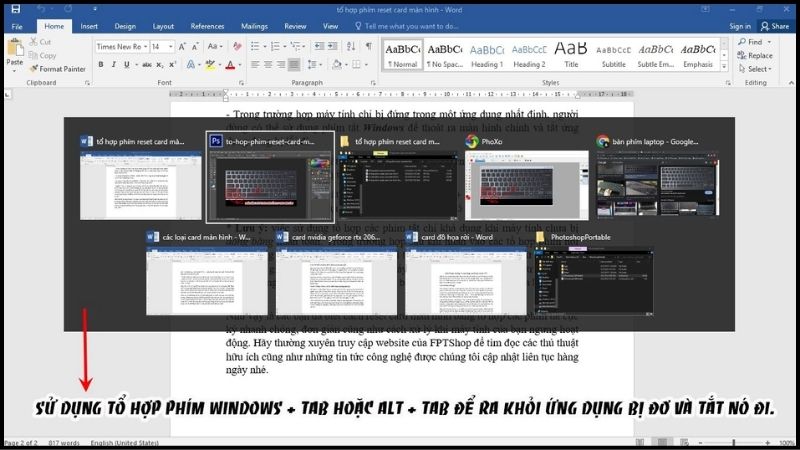
Cuối cùng, sau khi gỡ cài đặt xong thì bạn cần phải cài đặt lại driver của card màn hình.
Đối với loại NVIDIA: Bạn có thể tiến hành cài đặt phần mềm của NVIDIA GeForce Experience để cài đặt driver. Khi đã tải xong phần mềm, ở giao diện bạn bấm chọn Check for Updates rồi bấm chọn mục Download cho bản quyền mới nhất của driver.
Đối với loại AMD: Tiến hành cài đặt phần mềm AMD Radeon Software, ở phần mềm bấm chọn vào biểu tượng cài đặt bên góc phải màn hình rồi bấm chọn tìm ở góc dưới. Sau đó, bấm chọn tìm mục Software & Driver rồi bấm chọn tính năng Check for Updates để có thể tải phiên bản driver mới nhất.
Một số lưu ý khi thực hiện reset card màn hình
Reset card màn hình là một thao tác đơn giản nhưng có thể giúp khắc phục một số lỗi liên quan đến card màn hình, chẳng hạn như màn hình bị đơ, bị giật, bị đen,… Tuy nhiên, bạn cần lưu ý một số điều sau khi thực hiện thao tác này:
- Chỉ nên khởi động card màn hình khi cần thiết. Khi khởi động card màn hình sẽ xóa tất cả các cài đặt hiện tại của card màn hình, bao gồm cả các cài đặt về độ phân giải, tần số quét,… Do đó, bạn chỉ nên khởi động card màn hình khi các thao tác khác không thể khắc phục được lỗi.
- Lưu lại các cài đặt hiện tại của card màn hình. Trước khi khởi động card màn hình, bạn nên lưu lại các cài đặt hiện tại của card màn hình. Điều này sẽ giúp bạn dễ dàng khôi phục cài đặt nếu cần thiết.
- Thực hiện khởi động card màn hình khi máy tính đang hoạt động bình thường. Bạn không nên khởi động card màn hình khi máy tính đang gặp vấn đề. Điều này có thể khiến máy tính bị lỗi nặng hơn.
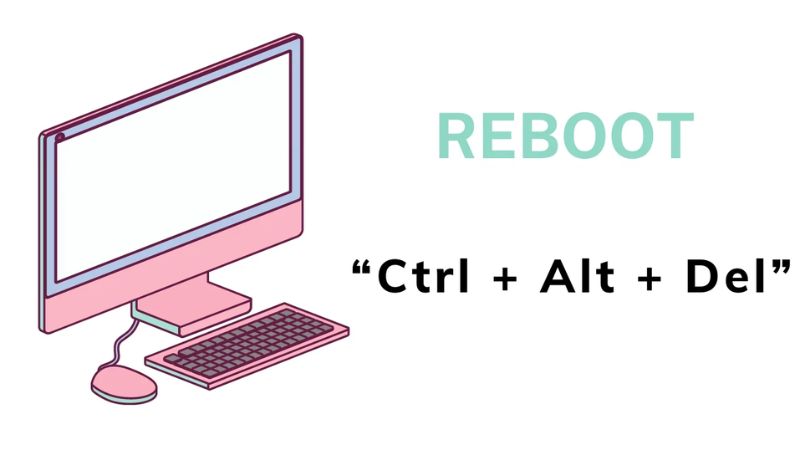
Tổng kết
Thông qua bài viết này, bạn đã biết cách thực hiện reset card màn hình như thế nào hiệu quả và một cách chính xác. Ngoài ra, bạn cũng biết thêm về một số phương pháp khởi động card màn hình đồ họa trong trường hợp khẩn cấp.
Xem thêm:
- Đánh giá Card màn hình NVIDIA GeForce GTX 1050 chi tiết nhất
- Tìm hiểu card đồ họa mới ra mắt RTX 4080: Chi tiết thông số
Link nội dung: https://phamkha.edu.vn/cach-reset-card-man-hinh-a26534.html